iPhone X以前のiPhoneでは本体脇に付いてるボタンは電源ボタンで、長押ししたら電源をオフにできたんですが、iPhone Xでは「Siriの起動」が充てられてるんですよね。
何かの拍子で長押ししてSiriが起動しがちなので、「サイドボタン長押しでSiriを起動する」という操作自体をオフにする方法をご紹介します。
サイドボタン長押しでSiriを起動できなくする
初期状態ではこちらのサイドボタンを長押しでSiriを起動できるようになってます。これをオフにしましょう。

Siriの設定をするためにはまず「設定アプリ」を起動します。設定アプリ内にある「Siriと検索」をタップしてください。「サイドボタンを押してSiriを使用」をオフにすれば作業完了です。
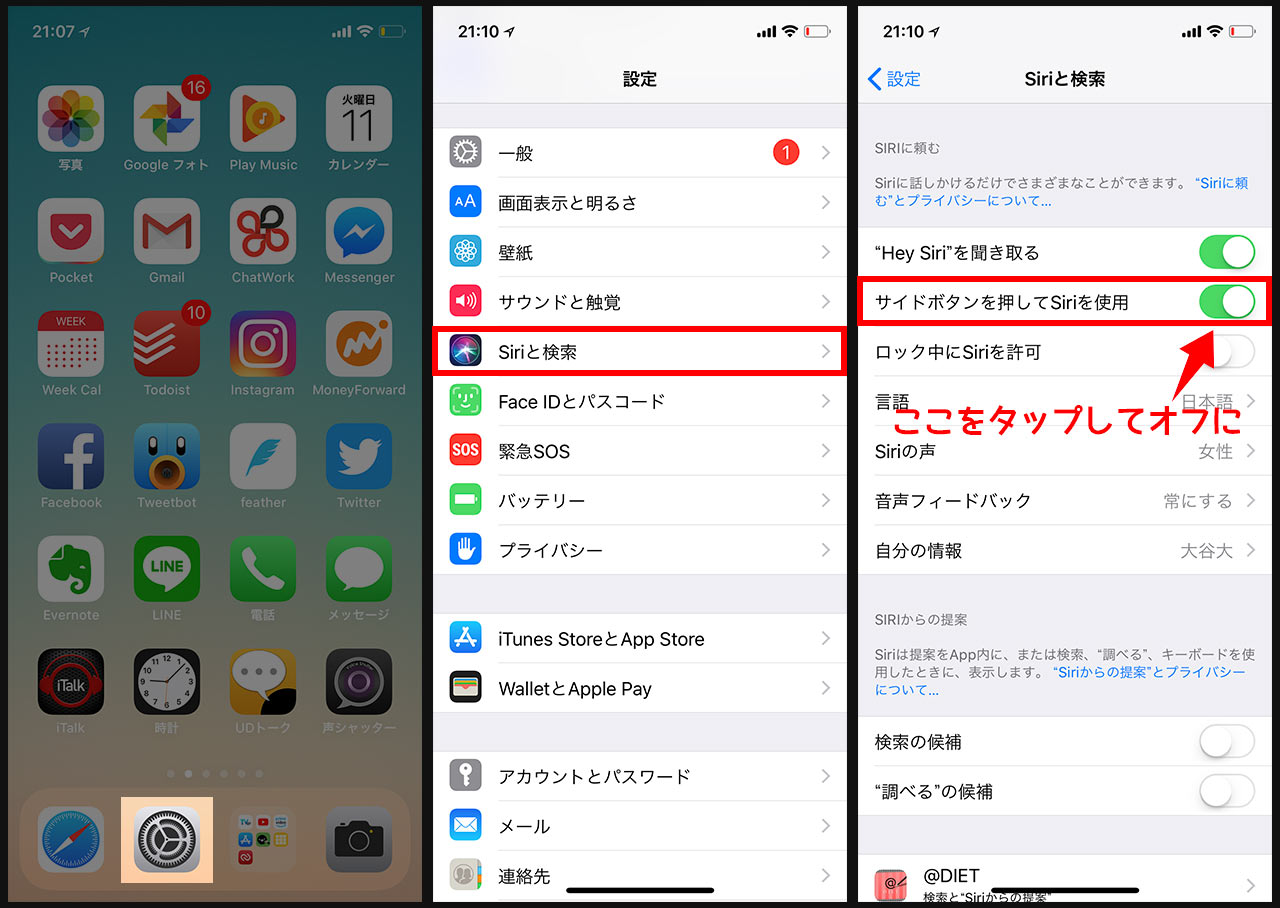
これでサイドボタン長押しでSiriを起動できなくなりましたが、「Hey Siri」と呼びかければSiriは起動可能です。設定アプリ内にある「Siriと検索」に入ったところにある「Hey Siriを聞き取る」をオンにしておきましょう。
ちなみに、低電力モード時は「Hey Siri」ではSiriが起動しなくなりますのでご注意ください。
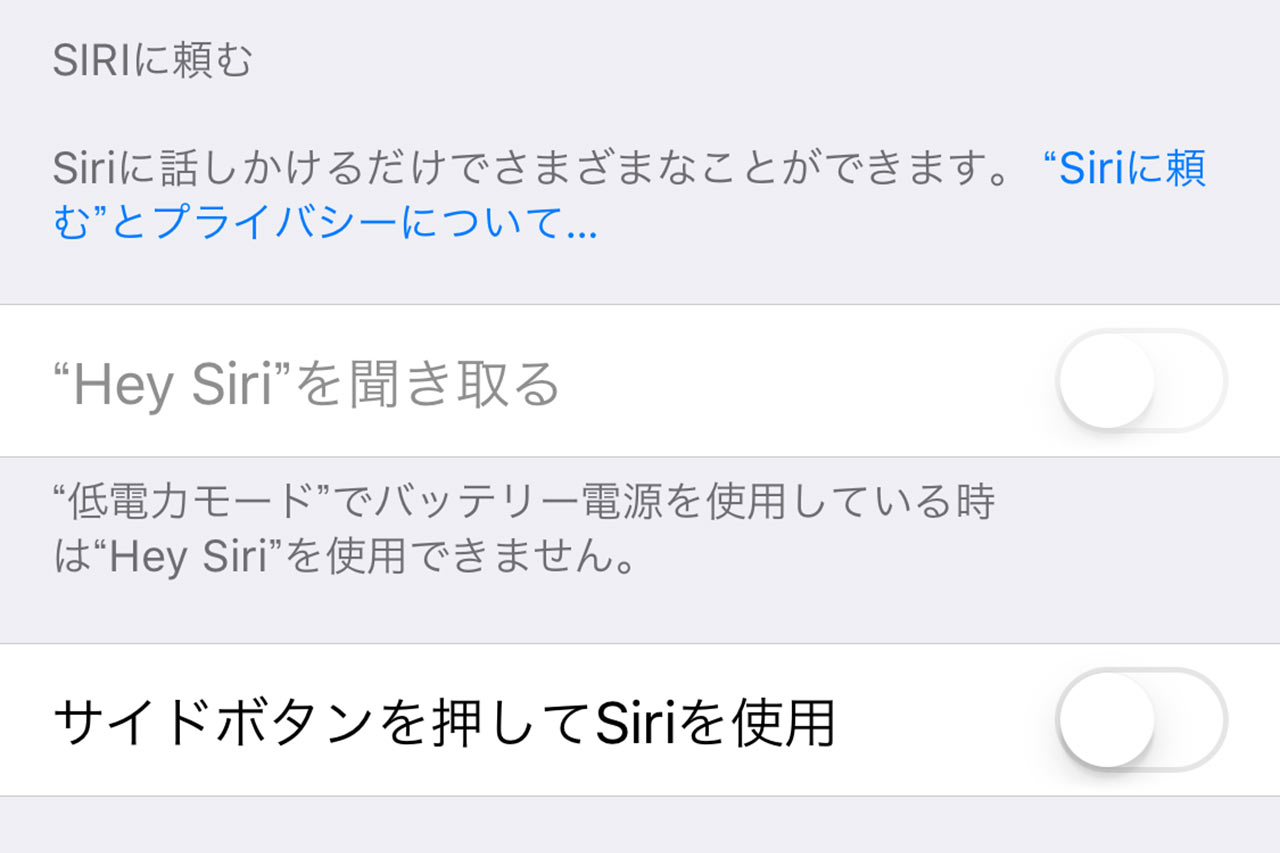
iPhone Xで電源を切るには?
これまでのiPhoneでは本体脇のボタンは「電源ボタン」と呼ばれ、その名前の通り長押しすることで電源をオンオフすることができました。
iPhone Xではその電源ボタンは「サイドボタン」と名前を変え様々な機能が割り当てられるようになり、これまでの電源をオフする動作が「Siriを起動」になったわけですが、ではiPhone Xでは電源のオンオフをどうすれば良いのでしょうか?
というわけで、iPhone Xの電源オンオフの方法と、強制再起動の方法についてまとめた記事がありますので、ぜひご覧ください。特に強制再起動はやり方を覚えておかないと画面がフリーズした時に使えないかもしれませんので。
サイドボタンでできるその他の操作についてはこちらをどうぞ。スクショの撮影方法やApple Payの使用方法などについてまとめてます。
最後に
僕はほとんどSiriを使わないため長押しで起動させることは全くありません。
もし使うとしてもHey Siriと呼びかけて起動できるので不便ではないですよね。
低電力モードの時だけ気をつければ良いかと思いますので、僕のように長押しでうっかり起動してしまうことが多い方はぜひお試しください。



